एक नया लक्ष्य स्थापित करना हमेशा नए साल के साथ ही नहीं आता है। आप उन्हें किसी भी समय बना सकते हैं, अभी क्यों नहीं। आप दोस्तों के साथ अधिक समय बिताने या अधिक कसरत करने का लक्ष्य बना सकते हैं। अच्छी बात है कि Google कैलेंडर आपको रूटीन बनाने देता है ताकि आप अंततः उन लक्ष्यों तक पहुंच सकें।
Google मानचित्र आपके लिए अपने लक्ष्यों तक पहुंचना आसान बनाता है। यह आपको अपना लक्ष्य बनाने के लिए आवश्यक हर कदम दिखाएगा। आप इस बहाने का उपयोग नहीं कर पाएंगे कि आपके पास समय नहीं है, और आप देखेंगे कि बाद में क्यों।
Google कैलेंडर पर लक्ष्य कैसे बनाएं और प्रबंधित करें
Google कैलेंडर लक्ष्य बनाने के लिए, ऐप खोलें और नीचे दाईं ओर प्लस बटन पर टैप करें। लक्ष्य विकल्प सूची में पहला होगा।
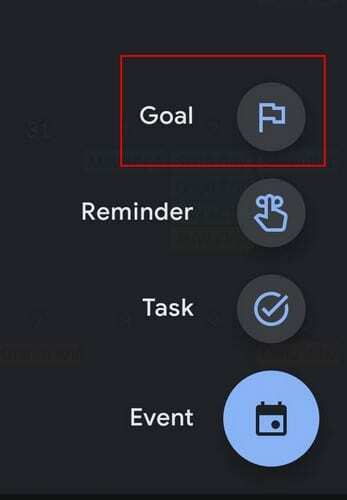
लक्ष्य विकल्प पर टैप करने के बाद, आप देखेंगे कि आप किस प्रकार के लक्ष्य बना सकते हैं। उदाहरण के लिए, आप लक्ष्य बना सकते हैं जैसे:
- व्यायाम
- एक कौशल बनाएँ
- परिवार और दोस्त
- मुझे समय
- मेरे जीवन को व्यवस्थित करें
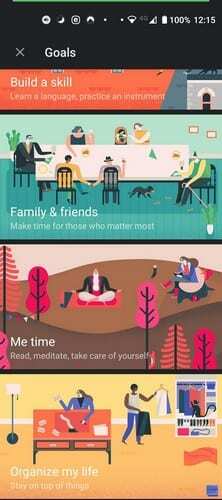
एक बार जब आप अपना लक्ष्य चुन लेते हैं, तो आपको कुछ सवालों के जवाब देने होंगे, जैसे कि कौन सी गतिविधि? Google केवल पठन, ध्यान, व्यक्तिगत शौक और कस्टम प्रदर्शित करता है। यदि आप व्यक्तिगत शौक चुनते हैं, तो आपको विशिष्ट व्यक्तिगत शौक निर्दिष्ट करने और टाइप करने के लिए कहा जाएगा। वही Custom विकल्प के लिए जाता है। Google कैलेंडर कुछ सुझाव प्रदर्शित करेगा, लेकिन यदि आपको कोई ऐसा सुझाव दिखाई नहीं देता है जिसका आप उपयोग कर सकते हैं, तो आपको उन्हें टाइप करना होगा।
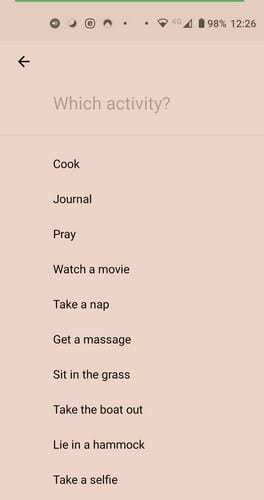
एक बार जब आप एक लक्ष्य तय कर लेते हैं, तो आपको यह दर्ज करने के लिए कहा जाएगा कि आप सप्ताह में कितनी बार अपने लक्ष्य का अभ्यास करना चाहते हैं। यह आपसे यह भी पूछेगा कि आप अपने लक्ष्य पर कितना समय देना चाहते हैं।
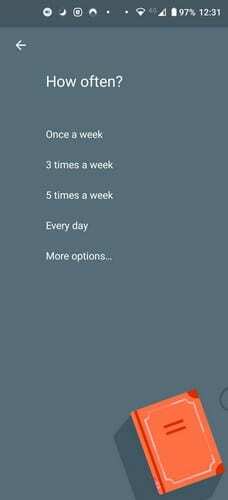
सबसे अच्छा समय निर्धारित करने के लिए, यह आपसे अपने लक्ष्य का अभ्यास करने के लिए सबसे अच्छा समय भी पूछेगा। आप सुबह, दोपहर, शाम और किसी भी समय से चुन सकते हैं। एक बार जब आप यह सारी जानकारी दर्ज कर लेते हैं, तो अगर आप कोई बदलाव करना चाहते हैं तो इसे अंतिम रूप देने से पहले इसे प्रदर्शित किया जाएगा। अगर सब कुछ अच्छा लग रहा है, तो चेकमार्क पर टैप करें, और आप जाने के लिए अच्छे हैं।
अंतिम-मिनट में परिवर्तन
जानकारी आपके कैलेंडर में जोड़ दी जाएगी। लेकिन, यदि आपने अंतिम समय में अपना विचार बदल दिया है, तो Google कैलेंडर सबसे नीचे एक संदेश प्रदर्शित करेगा।
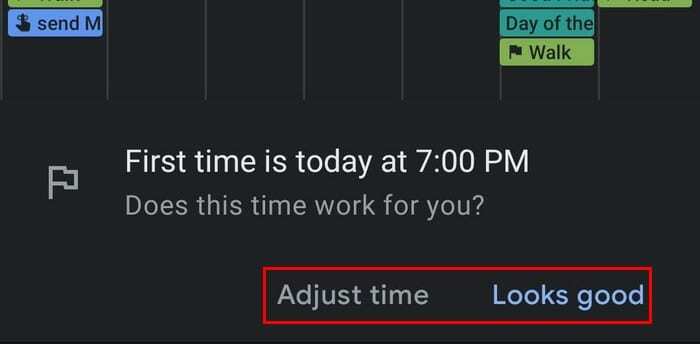
यदि आप समय समायोजित करें विकल्प पर टैप करते हैं, तो Google कैलेंडर आपको निम्न छवि दिखाएगा। कोई भी बदलाव करने के लिए सबसे ऊपर पेंसिल आइकन पर टैप करें। लक्ष्य को पूरी तरह से मिटाने के लिए, डॉट्स पर टैप करें और डिलीट विकल्प चुनें।
लक्ष्य की सेटिंग में, जिसे संपादित करते समय एक्सेस किया जा सकता है, आपको एक स्मार्ट नोटिफिकेशन विकल्प दिखाई देगा। आप इस विकल्प को सक्षम कर सकते हैं, ताकि आपको अपने लक्ष्य सत्र से पहले और बाद में सूचित किया जा सके। यह आपको अपने लक्ष्य की प्रगति को तैयार करने और ट्रैक करने में मदद करेगा। यदि आप Google द्वारा आपका लक्ष्य निर्धारित किए गए लक्ष्य से खुश नहीं हैं, तो आप डिफ़ॉल्ट रंग भी बदल सकते हैं।
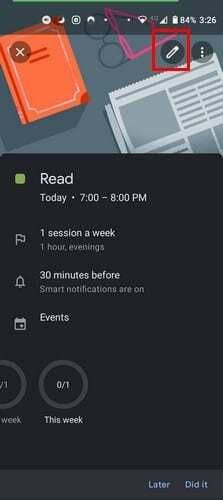
चूंकि आपके पास पहले से करने के लिए बहुत कुछ है, इसलिए आप Google कैलेंडर को यह याद दिलाने के लिए भी असाइन कर सकते हैं कि आपका लक्ष्य समय आ रहा है।
निष्कर्ष
आपको ऐसा करने के लिए बहुत सी चीजें हो सकती हैं कि अंत में अपने लक्ष्यों के साथ शुरुआत करना लगभग एक असंभव मिशन है। Google कैलेंडर आपके लिए अपने लक्ष्य का अभ्यास करने के लिए समय निकालकर आपके लिए इसे थोड़ा आसान बनाने का प्रयास करता है। अंत में उस लक्ष्य को अपनी सूची से पार करने के लिए उस शेड्यूल से चिपके रहना आप पर निर्भर है। इस वर्ष आप किन लक्ष्यों को पूरा करना चाहेंगे? मुझे नीचे टिप्पणी में बताये।